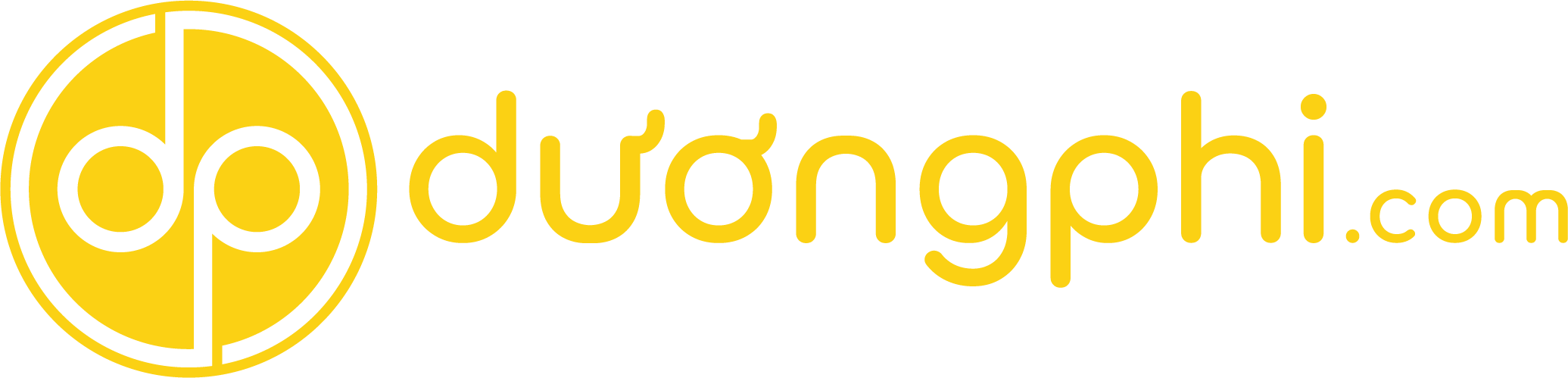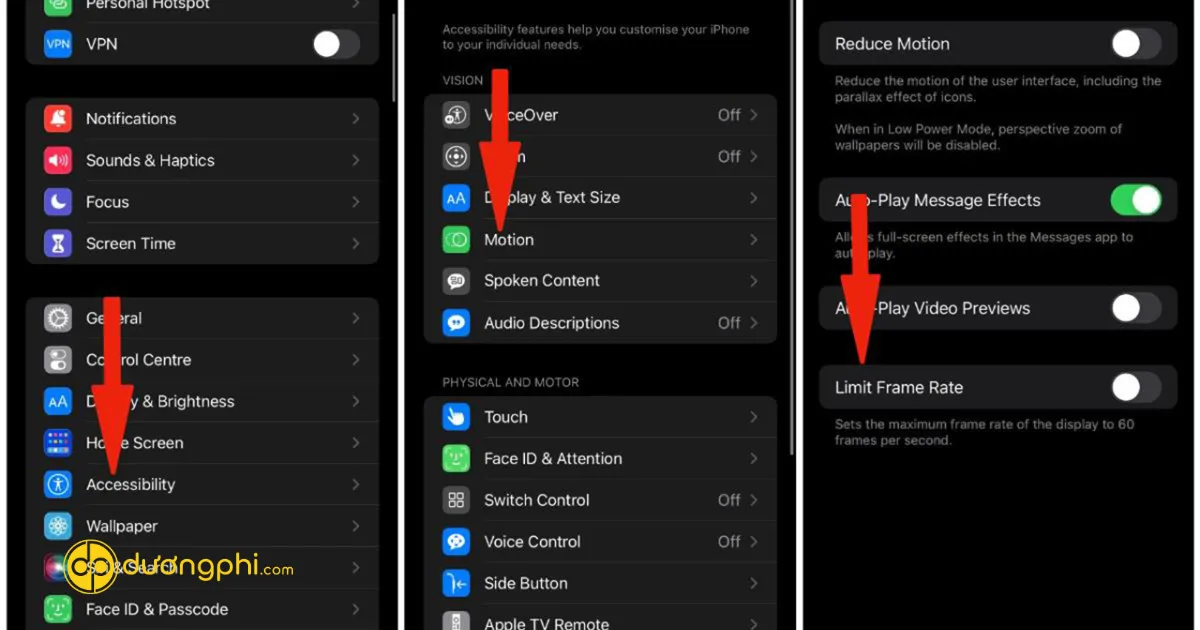iPad từ lâu đã trở thành thiết bị không thể thiếu cho nhiều người dùng, từ học sinh, sinh viên đến những người làm việc chuyên nghiệp. Với thiết kế gọn nhẹ, màn hình lớn và các tính năng đa dạng, iPad mang lại trải nghiệm tuyệt vời trong cả công việc và giải trí. Tuy nhiên, không phải ai cũng biết cách tận dụng hết sức mạnh của thiết bị này, đặc biệt là với người mới bắt đầu. Bài viết này sẽ giúp bạn khám phá 5 mẹo sử dụng iPad đơn giản nhưng vô cùng hữu ích, giúp bạn nhanh chóng nắm bắt và tối ưu hóa hiệu quả sử dụng thiết bị.
Nếu bạn đang tìm kiếm một chiếc iPad hoặc các phụ kiện chính hãng, đừng quên ghé qua Dương Phi Mobile – iPhone Cần Thơ, Vĩnh Long, nơi cung cấp các sản phẩm chất lượng với mức giá hợp lý và dịch vụ chăm sóc khách hàng chuyên nghiệp.
1. Sử dụng Split View và Slide Over để đa nhiệm hiệu quả
iPad không chỉ là một thiết bị để giải trí, mà còn là công cụ đắc lực để hỗ trợ làm việc. Một trong những tính năng tuyệt vời mà mẹo sử dụng iPad đầu tiên muốn giới thiệu là Split View và Slide Over. Split View cho phép bạn sử dụng hai ứng dụng cùng lúc trên màn hình, trong khi Slide Over giúp mở một ứng dụng thứ ba như một cửa sổ nổi nhỏ bên cạnh.
Cách sử dụng Split View:
- Mở ứng dụng đầu tiên, sau đó vuốt từ cạnh dưới màn hình lên để hiển thị Dock.
- Chọn ứng dụng thứ hai từ Dock, kéo ứng dụng đó lên màn hình và thả vào một trong hai bên để chia màn hình.

Cách sử dụng Slide Over:
- Mở ứng dụng như bình thường, sau đó vuốt từ cạnh phải màn hình vào trong để hiện ứng dụng thứ ba dưới dạng cửa sổ nổi. Bạn có thể kéo và thả cửa sổ này tới bất kỳ vị trí nào trên màn hình.

Khi sử dụng thành thạo Split View và Slide Over, bạn sẽ dễ dàng vừa làm việc vừa theo dõi thông tin khác như email, chat, hay xem tài liệu, giúp công việc trở nên linh hoạt và tiện lợi hơn.
2. Sử dụng Apple Pencil để ghi chú và chỉnh sửa tài liệu
Apple Pencil là phụ kiện “đỉnh” mà bạn không thể bỏ qua khi sử dụng iPad, đặc biệt là các dòng iPad Pro và iPad Air. Với mẹo sử dụng iPad này, Apple Pencil không chỉ giúp bạn vẽ tranh, viết ghi chú mà còn làm việc trực tiếp trên các tài liệu PDF, văn bản, hay thậm chí chỉnh sửa ảnh.
Cách sử dụng Apple Pencil để ghi chú:
- Mở ứng dụng Ghi chú (Notes) hoặc ứng dụng ghi chú yêu thích của bạn.
- Với Apple Pencil, bạn có thể vẽ, viết hoặc đánh dấu trực tiếp lên tài liệu.
- Ngoài ra, bạn có thể tận dụng tính năng nhận diện chữ viết tay của iOS để biến chữ viết tay thành văn bản số, giúp ghi chú nhanh chóng và dễ dàng chỉnh sửa.

Với sự hỗ trợ mạnh mẽ từ Apple Pencil, công việc ghi chú và chỉnh sửa tài liệu trên iPad sẽ trở nên chuyên nghiệp và tiện lợi hơn bao giờ hết. Nếu bạn chưa sở hữu Apple Pencil, đừng quên tham khảo sản phẩm này tại Dương Phi Mobile – iPhone Cần Thơ, Vĩnh Long, nơi cung cấp các phụ kiện iPad chính hãng.
3. Tùy chỉnh Control Center cho trải nghiệm cá nhân hóa
Control Center trên iPad giúp bạn truy cập nhanh chóng các cài đặt quan trọng như Wi-Fi, Bluetooth, chế độ máy bay, hoặc điều khiển nhạc. Mẹo sử dụng iPad tiếp theo là bạn hoàn toàn có thể tùy chỉnh Control Center để thêm các tính năng mà bạn sử dụng thường xuyên, từ việc bật/tắt đèn pin cho đến ghi màn hình.
Cách tùy chỉnh Control Center:
- Vào Cài đặt > Trung tâm điều khiển (Control Center).
- Nhấn vào dấu “+” để thêm các tính năng mới hoặc dấu “-” để xóa các tính năng không cần thiết.

Việc tùy chỉnh này giúp bạn truy cập nhanh chóng vào các công cụ cần thiết mà không cần phải tìm kiếm lâu. Điều này đặc biệt hữu ích cho những người mới sử dụng iPad và muốn tối ưu hóa thao tác.
4. Sử dụng tính năng Drag & Drop để di chuyển dữ liệu giữa các ứng dụng
Khi bạn làm việc trên iPad, một trong những mẹo sử dụng iPad giúp bạn tiết kiệm thời gian là tính năng Drag & Drop (kéo thả). Tính năng này cho phép bạn di chuyển văn bản, hình ảnh, hoặc file giữa các ứng dụng mà không cần phải copy và paste.
Cách sử dụng Drag & Drop:
- Giữ ngón tay trên văn bản, hình ảnh hoặc tệp mà bạn muốn di chuyển cho đến khi nó “nổi” lên.
- Sử dụng ngón tay khác để mở ứng dụng mà bạn muốn kéo dữ liệu vào (ví dụ từ Safari sang Notes).
- Thả dữ liệu vào vị trí mong muốn.

Drag & Drop giúp công việc chuyển dữ liệu giữa các ứng dụng trở nên nhanh chóng và dễ dàng hơn, đặc biệt khi bạn cần làm việc với nhiều tài liệu cùng lúc.
5. Tận dụng iCloud để đồng bộ dữ liệu trên nhiều thiết bị
Một trong những lợi ích lớn nhất của hệ sinh thái Apple là khả năng đồng bộ dữ liệu giữa các thiết bị như iPhone, iPad, và MacBook thông qua iCloud. Với mẹo sử dụng iPad cuối cùng này, bạn có thể truy cập tài liệu, ảnh, và các dữ liệu khác từ bất kỳ thiết bị nào mà bạn sử dụng.
Cách sử dụng iCloud:
- Vào Cài đặt > [Tên của bạn] > iCloud.
- Bật các tính năng mà bạn muốn đồng bộ, như Ảnh iCloud, Tài liệu và Dữ liệu, Sao lưu iCloud,…

Khi iCloud được bật, bạn không còn lo lắng về việc mất dữ liệu quan trọng khi chuyển đổi giữa các thiết bị. Đây là tính năng mà người dùng iPad nên tận dụng tối đa để có trải nghiệm liền mạch.
Trên đây là 5 mẹo sử dụng iPad dành cho người mới bắt đầu, giúp bạn làm quen và tối ưu hóa trải nghiệm với thiết bị của mình. iPad không chỉ là một thiết bị giải trí mà còn là công cụ đắc lực hỗ trợ công việc và học tập nếu bạn biết cách khai thác các tính năng hữu ích của nó.
Nếu bạn đang tìm mua iPad hoặc các phụ kiện đi kèm như Apple Pencil, ốp lưng, bàn phím thông minh, hãy đến ngay Dương Phi Mobile – iPhone Cần Thơ, Vĩnh Long. Tại đây, bạn sẽ được tư vấn chi tiết, trải nghiệm sản phẩm thực tế và nhận được các chương trình khuyến mãi hấp dẫn. Dương Phi Mobile luôn cam kết mang lại cho khách hàng sản phẩm chất lượng và dịch vụ chuyên nghiệp, giúp bạn yên tâm trong suốt quá trình sử dụng.
Dương Phi Mobile – Cần Thơ
Địa chỉ: 76 Nguyễn Trãi, Ninh Kiều, Cần Thơ
Điện thoại: 089.888.6869
Fanpage: https://duongphi.com/fanpagecantho
Dương Phi Mobile – Vĩnh Long
Địa chỉ: 21C Phạm Thái Bường, Vĩnh Long
Điện thoại: 089.888.6869
Fanpage: https://www.facebook.com/duongphicom